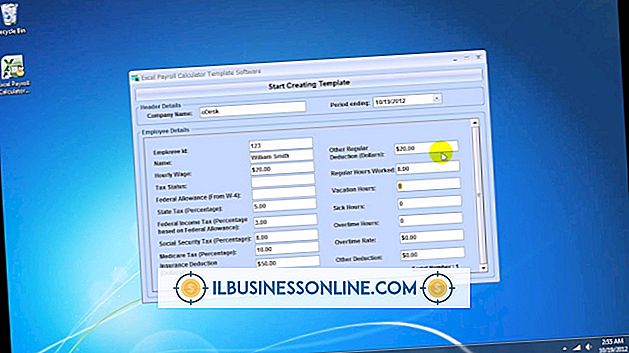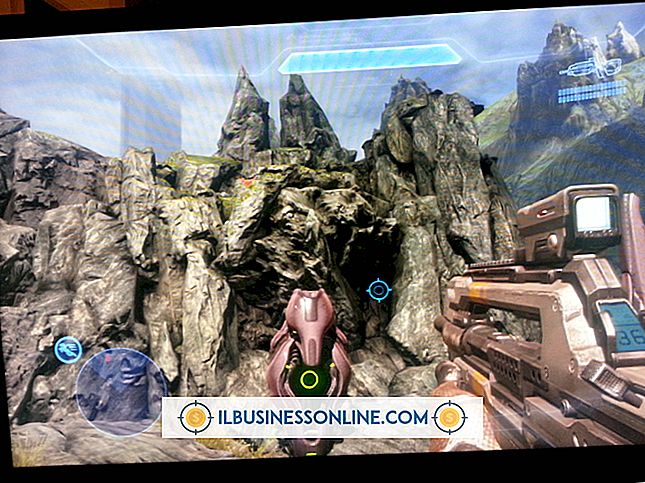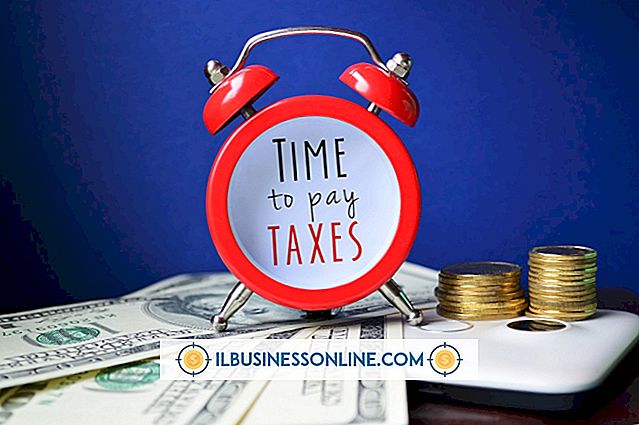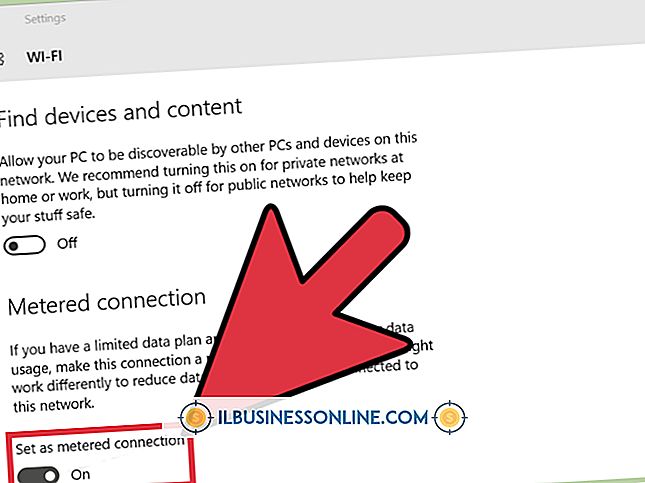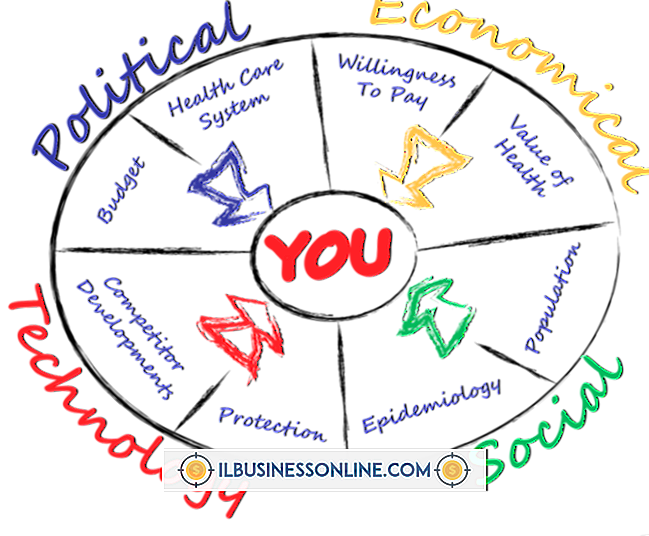簡易ファイルの共有を無効にして共有フォルダのアクセス許可を設定する方法

私がしているのは、ネットワークに接続されたコンピュータで簡単にファイル共有を有効にしているあなたのものです。 単純なファイル共有はパブリックフォルダへのアクセスを可能にし、ローカルとリモートの両方のネットワークに接続されたコンピュータが共有コンテンツを読み、書きそして複製することを可能にします。 コンピュータに大量のパブリックファイルとパブリックフォルダが含まれている場合は、単純なファイル共有を無効にしてから、ディレクトリ全体の機密情報を調べるよりも共有対象を決定するほうが簡単です。 コンピュータでユニバーサルファイル共有を無効にし、ネットワーク接続されたユーザーがワークステーション上のコンテンツにアクセスする方法に関するルールを設定します。
1。
フォルダを起動し、[表示]タブをクリックして、[オプション]ボタンをクリックします。
2。
フォルダオプションの[表示]タブで[詳細設定]ウィンドウの下部までスクロールします。
3。
単純なファイル共有を削除するには、[共有の使用ウィザード]の横のチェックボックスをオフにして、[OK]をクリックします。
4。
変更したい共有フォルダを含むディレクトリに移動します。 フォルダを右クリックして、コンテキストメニューから[プロパティ]オプションを選択します。
5。
[プロパティ]メニューの[セキュリティ]タブをクリックし、[グループまたはユーザー名]からフォルダのアクセス許可を変更するユーザーまたはグループを選択します。 「編集」ボタンをクリックしてください。
6。
サブジェクトユーザーまたはグループのアクセスを拒否または許可する各共有要素の横にある[権限]ウィンドウのチェックボックスをオンにします。 変更を適用して[権限]メニューを閉じるには、[OK]をクリックします。 プロパティメニューを閉じます。